O formato SWF geralmente é usado nesses formatos de vídeo da web. E poder converter MP4 para SWF é realmente uma boa idéia para que você possa enviar seus vídeos MP4 em seus blogs ou em seu site.
O formato SWF é o melhor formato que você deve usar para compartilhar seus vídeos. A razão para isso é que o formato SWF vem com um tamanho menor, mas ao mesmo tempo, vem com uma ótima qualidade para seus vídeos.
E por isso, vamos mostrar a você certos conversores comumente usados e dizer-lhe como converter seus arquivos MP4 para o formato SWF.
Conteúdo: Parte 1. MP4 pode ser convertido em SWF? Parte 2. As 2 melhores maneiras simples de converter MP4 para SWF offline Parte 3. 3 Ferramentas para Converter MP4 para SWF Online Parte 4. Conclusão
Parte 1. MP4 pode ser convertido em SWF?
Agora, você pode estar perguntando se é possível converter o formato MP4 para SWF e por que você precisa fazer isso. E abaixo estão alguns fatos que você precisa saber.
O que é o MP4?
O formato MP4 é um dos formatos mais conhecidos quando se trata de vídeos e é um formato compatível com muitos dispositivos hoje em dia.
Com esse formato, você pode enviar seus vídeos nas plataformas de mídia social que usa, como YouTube, TikTok, Facebook e muito mais. Você também pode reproduzir este formato de arquivo em players de vídeo que você possui em seus computadores, como seu player VLC, QuickTime, dispositivos iOS e também seus dispositivos Android.
O que é SWF?
O formato SWF é conhecido por transportar vídeos e aqueles que chamamos de “animações baseadas em vetores”. No entanto, se você tiver um vídeo no formato SWF, não poderá carregá-lo em sua mídia social.
Este tipo de formato também não é compatível com a maioria dos reprodutores de vídeo que você possui em seu computador. Mas, o que é bom é que você pode usar isso para codificar qualquer jogo baseado em navegador e animações. SWF significa Small Web Format, que você pode iniciar usando um Adobe Flash Player. Também, você pode reproduzir este arquivo fora do navegador da web.
Isso significa que, mesmo que você não possa enviar seus vídeos em um formato SWF, poderá usá-lo para fazer upload em seus blogs ou sites da web.
E para resumir, você pode definitivamente converter MP4 para SWF se o que você pretende fazer é usá-lo em seu site ou blogs. Como esta é a maneira ideal de como você pode usar. E se você gosta de blogar ou gerenciar um site que exige conteúdo de vídeo, o SWF é o formato perfeito que você deve usar.
Parte 2. As 2 melhores maneiras simples de converter MP4 para SWF offline
Agora que você sabe a diferença entre o formato MP4 e o formato SWF, agora é hora de mostrarmos como você pode converter seus arquivos MP4 para SWF da maneira mais fácil e segura possível.
#1 Usando o conversor de vídeo iMyMac
Uma das maneiras mais simples de converter o formato MP4 para o formato SWF é usando ferramentas que você pode baixar. E uma das melhores ferramentas que você pode usar para fazer esse trabalho não é outra senão o Conversor de vídeo iMyMac.
O conversor de vídeo pode literalmente converter qualquer arquivo de vídeo ou áudio que você tem em seu computador de um formato para outro. E o melhor dessa ferramenta é que ela vem com tantos formatos que você pode escolher.
E não importa se você está convertendo vídeos ou arquivos de áudio. O iMyMac Video Converter pode definitivamente fazer tudo isso em pouco tempo.
Este conversor de MP4 para SWF também vem com muitos recursos que você pode usar. Isso inclui o seguinte:
- Aprimoramento ou edição de vídeo
- Processo de conversão de alta velocidade
- Pode suportar diferentes tipos de resoluções
- Suporta Mac e Windows PC
- Tem uma interface amigável e pode ser usado facilmente
- ......
E para mostrar a rapidez de uso do conversor, abaixo estão as etapas que você pode seguir para converter MP4 para SWF (por exemplo, em um dispositivo Mac):
Etapa 1. Instale o conversor gratuitamente
Claro, você precisa baixar e instalar este conversor no seu computador Mac ou Windows. E quando terminar de configurar a ferramenta, vá em frente e inicie-a.
Etapa 2. Adicione arquivos MP4 para converter
E na interface principal do programa, clique na seção "Adicionar ou arrastar arquivos aqui" para fazer o upload do arquivo MP4 que você deseja converter.

Etapa 3. Escolha o formato SWF
E uma vez que você adicionou o arquivo que deseja converter, clique no botão Converter formato botão na tela e selecione SWF como a ferramenta com a qual você vai trabalhar.
Etapa 4. Converter MP4 para SWF
Após escolher o formato desejado para converter seu arquivo, clique no botão Exportar botão em sua tela. E, em seguida, basta aguardar a conclusão do processo.

Se você aprendeu com essas etapas simples, poderá converter qualquer arquivo como extraindo áudio MP3 de arquivos MP4.
# 2 FFmpeg
Esta pode ser a primeira vez que você ouve falar do FFmpeg. E isso, você pode não saber que tem usado isso todo esse tempo sem saber. Isso realmente funciona no VLC Player, conversores de vídeo, editores de vídeo, VLC e muito mais estão usando a biblioteca FFmpeg.
Mas o fato é que isso não é recomendado para todos. É porque isso não vem com a GUI e ele solicitará que você insira a linha de comando. Essa ferramenta também é considerada uma maneira avançada de converter MP4 para SWF. E por causa disso, incluímos as etapas abaixo sobre como usá-lo.
Passo 1. Baixe e instale o FFmpeg
Vá e lance o site oficial do FFmpeg. Em seguida, clique com o botão direito do mouse no mouse para ocultar isso. Em seguida, vá em Meu Computador e clique em Configurações Avançadas do Sistema e escolha a opção Variáveis Ambientais. E a partir daí, vá em frente e digite outro Path e, ao mesmo tempo, variável. E quando você terminar, ele apenas o guardou em um de seus lugares seguros. Em seguida, clique no botão OK.
Etapa 2. Inicie seu prompt de comando
E então, pressione o botão Windows no seu teclado e então pegue o R. Em seguida, inicie o seu CMD ou Painel de Prompt de Comando.
Etapa 3. Escolha o arquivo MP4 para converter
E então, clique no arquivo MP4 e selecione Propriedades para você verificar a localização. E então, você precisará ter uma cópia deste contrato.
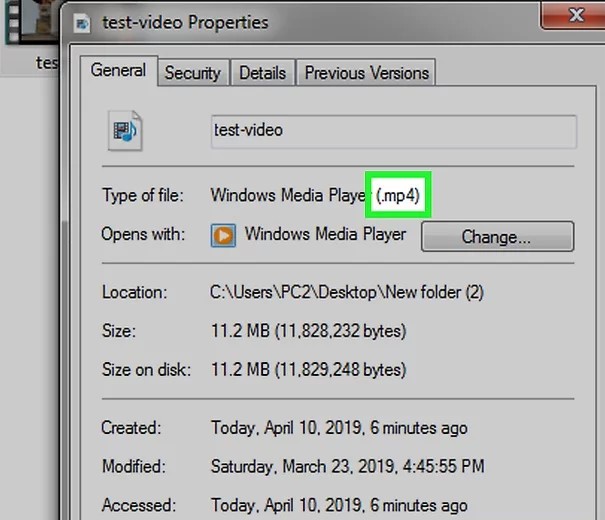
Etapa 4. Converta seus arquivos
E quando terminar, vá em frente e clique no botão Converter botão em sua tela. E a partir daqui, é só esperar que o programa termine o processo.
Parte 3. 3 Ferramentas para Converter MP4 para SWF Online
Outra maneira de converter seu MP4 para SWF. E isso é usando algumas ferramentas de conversão de vídeo online que você pode encontrar ao pesquisar na web. E com isso, abaixo estão 3 ferramentas que você pode tentar considerar ao usar.
#1 AConvert.com
Diz-se que esta ferramenta é 100% gratuita. Tudo o que você precisa fazer é procurar o site no navegador da Web e poderá ver como converter arquivos de um dispositivo para outro em um instante. Essa ferramenta também é muito fácil de usar e ele pode me acompanhar esperando seu intervídeo e postar online.
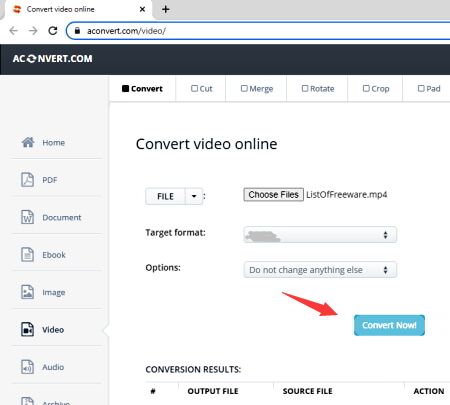
#2 FreeFileConvert.com
Esta é, obviamente, outra maneira de como você pode converter qualquer arquivo que tenha apenas usando sua internet. E essa ferramenta é chamada de FreeFileConvert. Esta ferramenta é rápida quando se trata do processo de conversão. Ele também vem com uma interface que você pode facilmente entender e usar.
Nº 3 Convertio
Esta ferramenta é outra popular que você pode usar para converter MP4 para SWF. É um sapato eficiente. Esta ferramenta pode definitivamente ajudá-lo a ser assim.
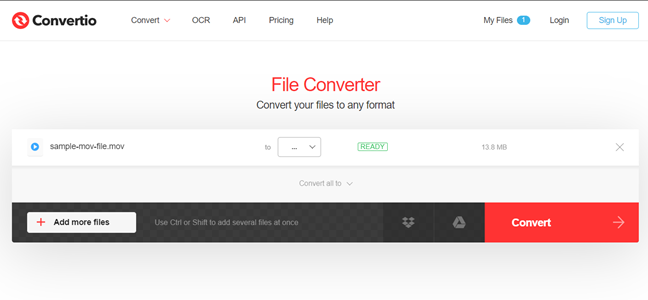
Parte 4. Conclusão
Como você pode ver, existem muitas maneiras de como você pode converter MP4 para SWF O caminho fácil. E se você vai nos perguntar, o que recomendamos que você use é o iMyMac Video Converter.
Esta é uma das melhores ferramentas que você pode usar para converter seus arquivos de um formato para outro sem tanto esforço. É um processo de conversão seguro, rápido, eficaz e muito confiável.
Existem também alguns outros recursos que o iMyMac Video Converter possui que você pode usar apenas no caso de querer saber mais sobre a ferramenta.



